WhatsApp에 너무 많은 메시지를 보내서 모두 셀 수는 없습니다. 보내거나 받는 대부분의 메시지는 그다지 중요하지 않아 레이블을 지정하고 싶을 것입니다.
그러나 빠르게 액세스하고 싶은 정보가 포함된 메시지를 받는 경우가 있습니다. WhatsApp의 별표 표시된 메시지가 들어오는 곳입니다. 앱을 열면 바로 보이지 않지만 빠르게 액세스할 수 있습니다.
WhatsApp 메시지에 별표 표시하는 방법
WhatsApp에는 대화에서 특정 단어나 구를 찾을 수 있는 검색 옵션이 있습니다. 그러나 그러한 도구 찾기에도 불구하고 특정 메시지는 상당히 어려울 수 있습니다. WhatsApp에서 메시지에 별표를 표시하면 나중에 저장할 수 있도록 해당 메시지를 선택 목록에 따로 보관할 수 있습니다.
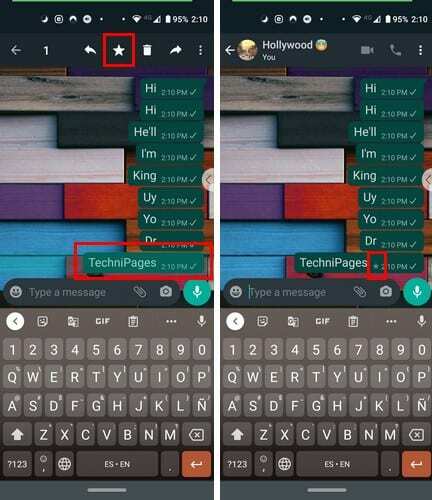
메시지에 별표를 표시하려면 메시지를 길게 누릅니다. 상단의 휴지통 아이콘 왼쪽에 시작 아이콘이 표시됩니다. 별을 탭하면 선택한 메시지에서 별이 어떻게 떠 있는지 확인할 수 있습니다. 메시지 오른쪽에는 메시지가 올바르게 저장되었음을 나타내는 별표도 표시됩니다.
저장한 별표 표시된 메시지를 보려면 WhatsApp의 기본 페이지로 이동하여 오른쪽 상단에 있는 점을 탭하세요. 별표 표시된 메시지 옵션을 탭하면 별표 표시된 모든 메시지 목록이 표시됩니다.
별표 표시된 WhatsApp 메시지를 지우는 방법
메시지가 더 이상 중요하지 않아 별표 목록에 유지하려는 경우 삭제할 때입니다. 두 가지 방법으로 해당 메시지를 지울 수 있습니다. 채팅에서 직접 메시지를 길게 누를 수 있습니다. 안에 있고 선이 가로질러 있는 별을 탭하거나 메시지를 완전히 지우려면 휴지통 아이콘을 탭하십시오.
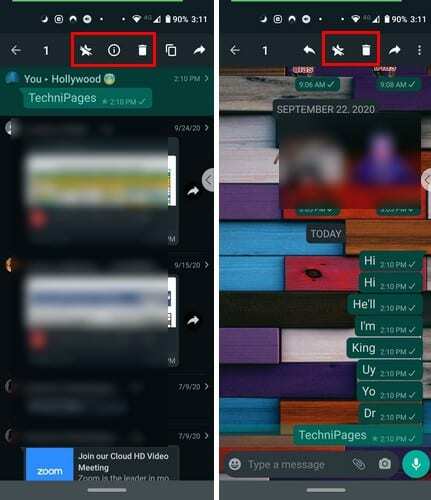
별표 목록에서 직접 메시지를 지울 수도 있습니다. 앱의 기본 페이지에서 오른쪽 상단의 점을 탭하고 다음으로 이동합니다. 별표 표시된 메시지 - 길게 누르기 메시지에서 선이 가로질러 있는 별을 탭합니다.
별표 표시된 메시지 목록에 있는 한 다른 작업을 수행할 수 있습니다. 예를 들어, 메시지를 길게 누른 후 오른쪽 상단의 점을 탭하면 메시지를 보낸 사람에게 메시지를 보낼 수 있는 옵션이 표시됩니다. 이것은 상대방에게 메시지나 파일에 대해 질문해야 할 때 유용합니다.
또한 앞으로 가리키는 화살표 아이콘이 표시됩니다. 이 옵션을 탭하면 메시지를 전달할 수 있습니다. 예를 들어 해당 파일을 Google 드라이브로 이동하려는 경우를 대비하여 공유 옵션도 있습니다.
결론
WhatsApp에서 받은 모든 것을 별표 표시된 메시지로 저장할 수 있습니다. 문자 메시지든 이미지든 동일한 단계가 적용됩니다.